Включить переадресацию портов для Phicomm K2
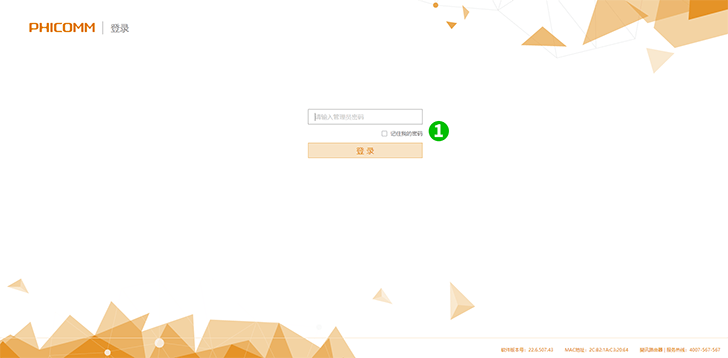
1 Войдите в свой маршрутизатор K2 с паролем, используя веб-браузер (IP-адрес по умолчанию: 192.168.2.1)
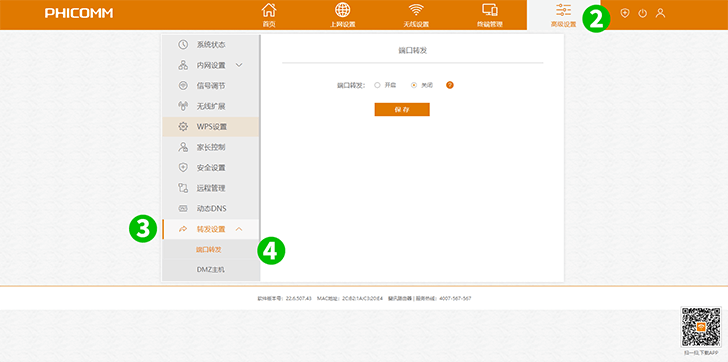
2 Нажмите на вкладку « Advanced Settings » в верхнем меню.
3 Нажмите на вкладку « Port settings » в левом меню.
4 Нажмите на вкладку « Port forwarding » в подменю.

5 Нажмите « Open » Переадресация портов
6 Введите название правила
Выберите протокол (TCP) из выпадающего меню
Введите External port (80)
Введите последний номер IP-адреса компьютера, на котором работает cFos Personal Net
Введите Internal port (80)
7 Нажмите « Confirm »

8 Нажмите « Save »
Перенаправление портов теперь настроено для вашего компьютера!
Включить переадресацию портов для Phicomm K2
Инструкция по активации переадресации портов для Phicomm K2